怎么样查看outlook邮件存放的位置和添加文件
Posted
tags:
篇首语:本文由小常识网(cha138.com)小编为大家整理,主要介绍了怎么样查看outlook邮件存放的位置和添加文件相关的知识,希望对你有一定的参考价值。
方法/步骤
1,点击outlook邮箱,打开outlook邮箱
2,找到菜单栏上的“工具”,工具下面有个“帐户设置”,选择帐户设置就可以对用户的信息进行设置。
3,打开“帐户设置”,然后点击数据文件,如下图所示:

4,点击数据文件后,这时你就可以看到你现在邮件存放的位置,如果你想添加归档的旧文件,点击添加按钮即可。

5,点击添加按钮后,弹出一个框,点击确定即可,这里选择你要添加归档文件的位置,选择后缀名为pst的文件,点击确定,整个添加过程就完成了。
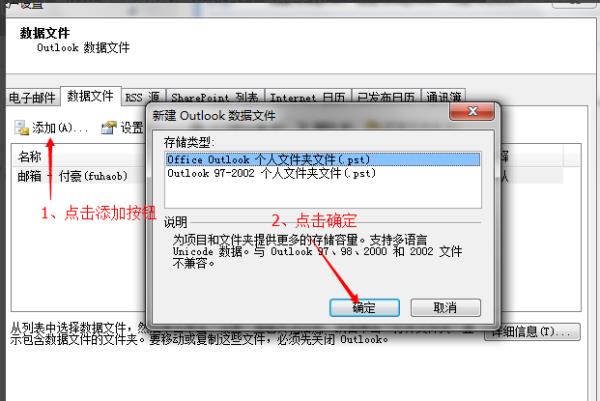

怎么样查看outlook邮件存放的位置和添加文件?
点击outlook邮箱,打开outlook邮箱,首页如下图

找到菜单栏上的“工具”,工具下面有个“帐户设置”,选择帐户设置就可以对用户的信息进行设置。
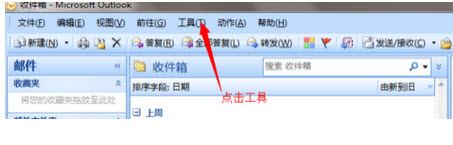
打开“帐户设置”,然后点击数据文件,如下图所示:
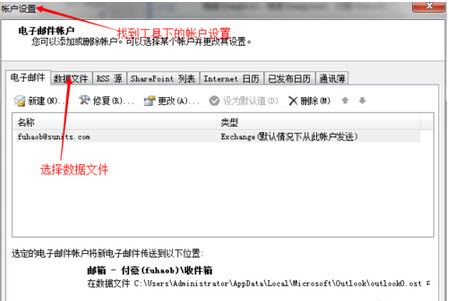
点击数据文件后,这时你就可以看到你现在邮件存放的位置,如果你想添加归档的旧文件,点击添加按钮即可。
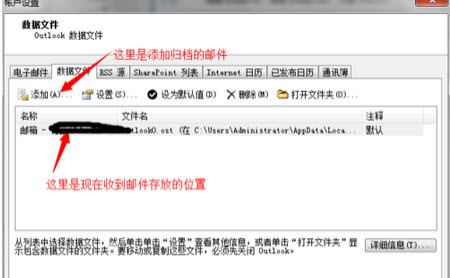

点击添加按钮后,弹出一个框,点击确定即可,这里选择你要添加归档文件的位置,选择后缀名为pst的文件,点击确定,整个添加过程就完成了。
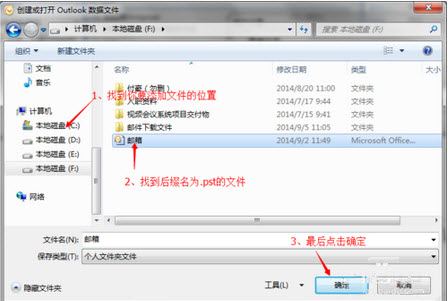
步骤如下:
1、打开outlook,点击文件选项卡,点击账户设置;
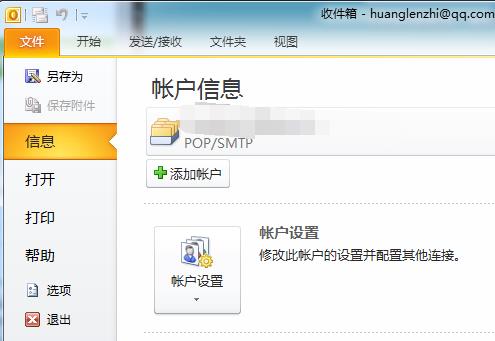
2、点击数据文件选项卡,下方即可查看邮件存储位置及对应数据文件的名称;

3、点击添加按钮,弹出对话框即可选择要添加的数据文件,点击确定即可。
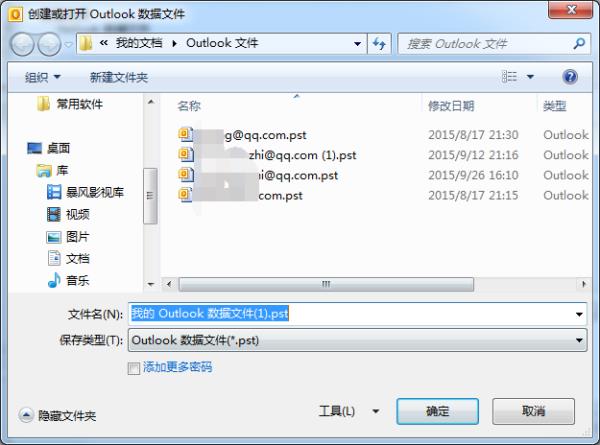
Microsoft Outlook 教程,如何在 Outlook 中创建、发送、答复和转发电子邮件?
参考技术A 欢迎观看 Microsoft Outlook 中文版教程,我带大家学习 Outlook 的使用技巧,了解如何在 Microsoft Outlook 中创建、发送、答复和转发电子邮件。创建和发送电子邮件,选择「文件」-「新建」-「新建电子邮件」。
在电子邮件正文中添加收件人、抄送、主题和消息。
选择「发送」。
答复电子邮件,选择要答复的电子邮件,选择「答复」。
键入邮件消息,选择「发送」。
注意: 任何收到的附件不会自动添加到答复中。
转发以便与他人共享电子邮件,选择要转发的电子邮件,选择「转发」。
键入转发对象,根据需要在电子邮件正文中添加备注,选择「发送」。
注意: 任何收到的附件都是在转发时添加。
以上就是在 Microsoft Outlook 中创建、发送、答复和转发电子邮件的方法。
以上是关于怎么样查看outlook邮件存放的位置和添加文件的主要内容,如果未能解决你的问题,请参考以下文章